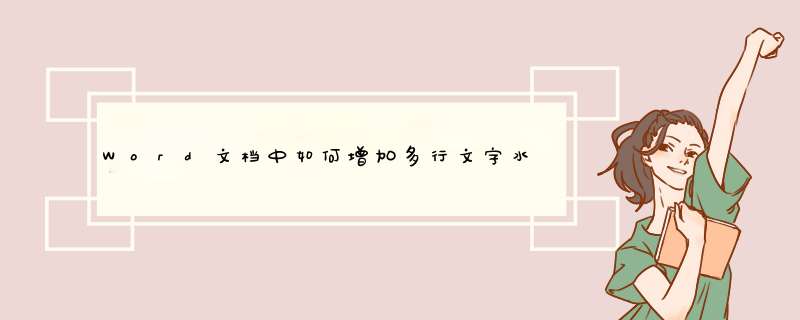
以WPS 2019版本为例:
关于Word文档中如何增加多行文字水印?,让被人无法编辑,您可使用WPS参考下述步骤完成 *** 作:
1、打开「文字(Word」文档;
2、点击「插入-水印」,可自定义水印,或直接选择使用「预设水印」;
3、设置完成后如不想被其他人修改水印,可点击左上角「文件-文档加密」来设置权限或密码加密即可。
1、首先将电脑桌面上的文档双击打开。
2、然后在打开的文档里面找到插入,并点击此选项。
3、点击了插入之后,在插入的工具栏下面找到水印这个选项,选择旁边的倒三角形符号。
4、点击了之后,就会出现一个下拉菜单栏,点击插入水印选项进入。
5、进入了之后,在水印设置里面勾选图片水印,点击选择图片,将需要设置的水印插入到文档里面即可,这样就可以设置多个水印了。
在word文档添加很多水印的方法:点击菜单中的“插入”,再点击菜单中的“水印”。选择一种水印样式并右键双击,选择后就看到了文档中插入了水印标记。
工具/原料:
笔记本571G
Windows 7
WPS 2019
1、先安装WPS,然后新建一个WORD并点击打开。
2、然后再点击菜单中的“插入”。
3、再点击菜单中的“水印”选项。
4、然后选择一种水印样式并右键双击。
5、选择后就看到了文档中插入了水印标记。
欢迎分享,转载请注明来源:内存溢出

 微信扫一扫
微信扫一扫
 支付宝扫一扫
支付宝扫一扫
评论列表(0条)